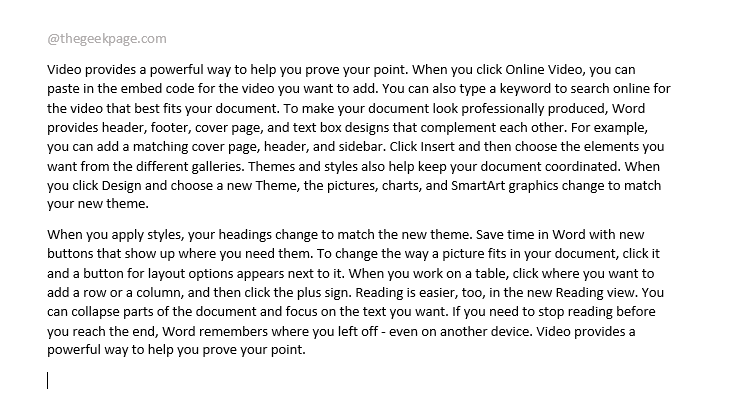Zorg ervoor dat u een actief Microsoft 365-abonnement hebt
- Om Copilot in Microsoft Word te gebruiken, gaat u naar Bestand>Opties>Proofing>AutoCorrectie-opties>Microsoft Copilot gebruiken.
- U kunt het ook inschakelen met de Register-editor.
- Lees verder om de gedetailleerde stappen te leren.
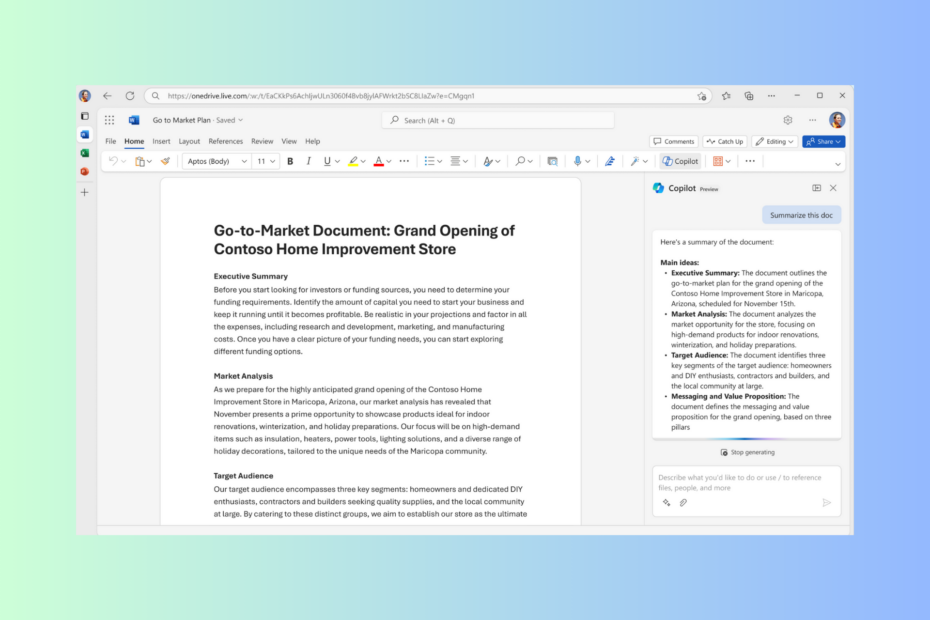
Microsoft Copilot, een nieuwe chatbot aangedreven door AI-technologie die beschikbaar is op Bing Chat, zorgt nu al voor opschudding in de markt en zou een fantastische aanvulling kunnen zijn op uw arsenaal voor het maken van inhoud.
In deze uitgebreide handleiding wordt uitgelegd hoe u Microsoft Copilot in Word kunt inschakelen en gebruiken om intelligente suggesties te krijgen en uw schrijfvaardigheid naar een hoger niveau te tillen.
Kan ik Copilot gebruiken in Office 365?
Voorlopig is Copilot in Microsoft 365-apps zoals Word of PowerPoint momenteel beschikbaar voor Enterprise E3- en E5-abonnementen via Microsoft 365 Copilot Early Access-programma (EAP), een wereldwijde preview die alleen op uitnodiging beschikbaar is.
Vanaf 1 november 2023 kunnen Microsoft 365 enterprise-klanten een abonnement op Microsoft Copilot krijgen voor 30 dollar per gebruiker per maand. Andere Microsoft 365-klanten moeten nog even wachten omdat er geen releasedatum is.
- Hoe schakel ik Copilot in Word in en gebruik ik het?
- 1. De Word-instellingen gebruiken
- 2. De Register-editor gebruiken
- Kenmerken van Microsoft Copilot in Word
- Werken met volledige documenten
- Schrijfvaardigheid en natuurlijke taalondersteuning
- Intelligente suggesties voor het maken van inhoud
- AI-aangedreven chatbox om zich te concentreren op productiviteit
- Helpt bij onderzoek en samenwerking
- Modellen met bedrijfsdata voor zakelijke gebruikers
Hoe schakel ik Copilot in Word in en gebruik ik het?
Voordat u doorgaat met de stappen voor het inschakelen van Copilot in Word, voert u de volgende voorafgaande controles uit:
- Zorg ervoor dat u een actief abonnement op Microsoft 365 en een Copilot-licentie hebt.
- Ga naar Bestand>Rekening> controleer de Word-versie en zorg ervoor dat deze 16.0.16325.2000 of hoger is.
- Controleer of u een stabiele internetverbinding heeft.
1. De Word-instellingen gebruiken
- druk de ramen sleutel type woorden klik Open.
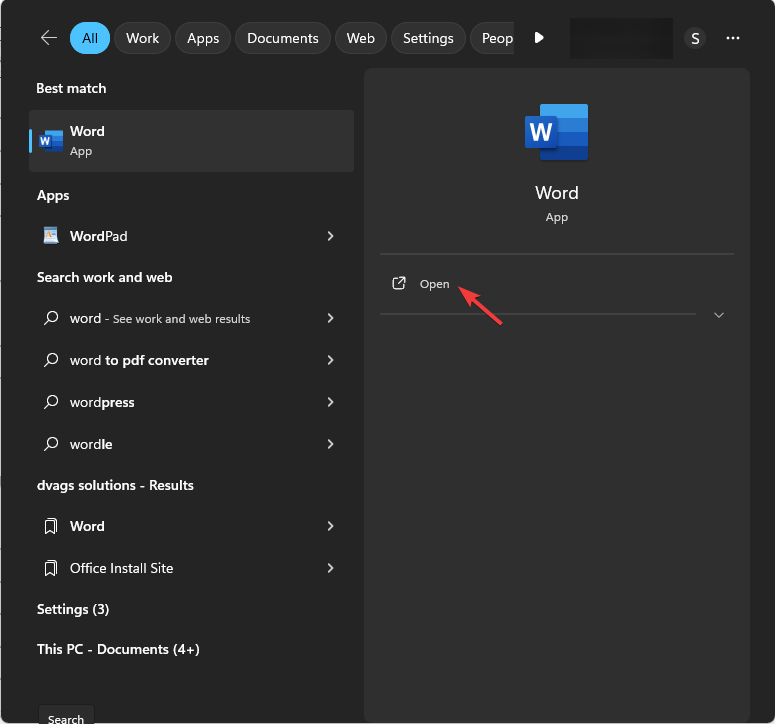
- Ga naar Bestand.

- Selecteer Opties openen Outlook-opties.

- Klik Proefdrukken in het linkerdeelvenster en zoek naar de Autocorrectie-opties sectie en klik vervolgens op de Autocorrectie-opties knop.
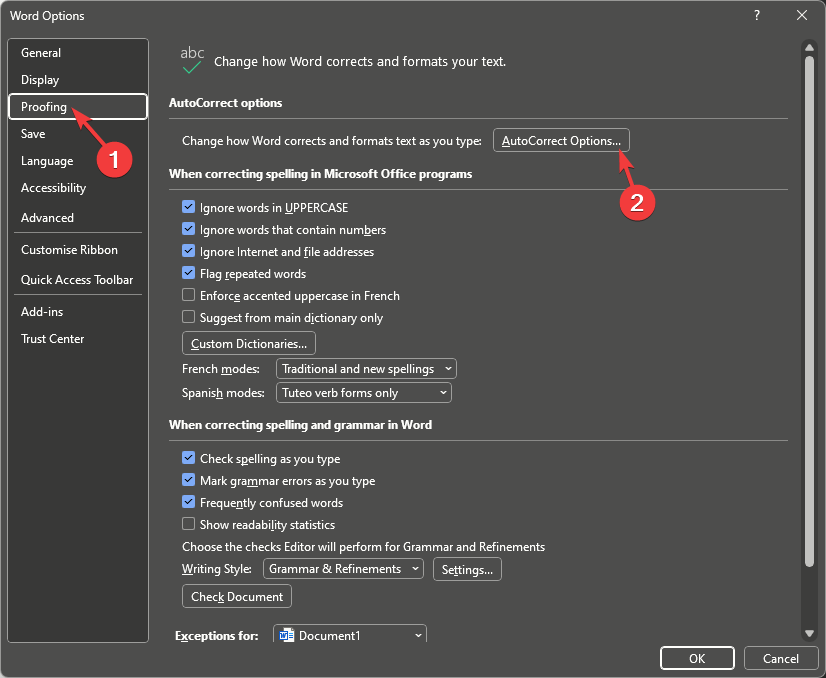
- Schakel over naar de Slim opzoeken tabblad en plaats een vinkje naast het Gebruik Microsft Copilot om u te helpen bij het maken van inhoud keuze.
- Klik OK om de wijzigingen op te slaan.
- Klik in het Word-document op Beoordeling op het lint en selecteer de Tweede piloot optie om de chatzijbalk te openen of gewoon te beginnen met schrijven, en u krijgt dienovereenkomstig suggesties.
Hoe we testen, beoordelen en beoordelen?
We hebben de afgelopen zes maanden gewerkt aan het bouwen van een nieuw beoordelingssysteem voor de manier waarop we inhoud produceren. Met behulp hiervan hebben we vervolgens de meeste van onze artikelen vernieuwd om daadwerkelijke praktische expertise te bieden over de handleidingen die we hebben gemaakt.
Voor meer details kunt u lezen hoe we testen, beoordelen en beoordelen bij WindowsReport.
2. De Register-editor gebruiken
- druk op ramen +R om de te openen Loop raam.
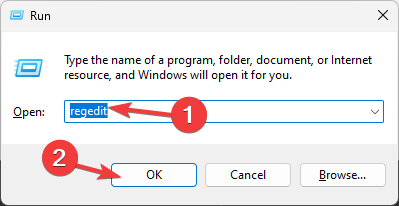
- Type regedit en klik OK om de te openen Register-editor.
- Klik Ja op de UAC-prompt.
- Laten we eerst een back-up maken, ga naar Bestand, dan klikken Exporteren. Sla het REG-bestand op een toegankelijke locatie op.
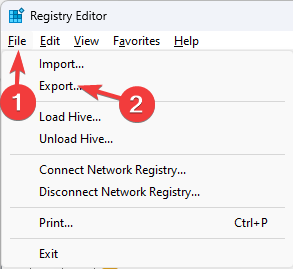
- Navigeer naar dit pad:
Computer\HKEY_CURRENT_USER\Software\Microsoft\Office\16.0\Common\ExperimentConfigs\ExternalFeatureOverrides\word - Klik met de rechtermuisknop woord, selecteer Nieuwen kies vervolgens de Tekenreekswaarde keuze.
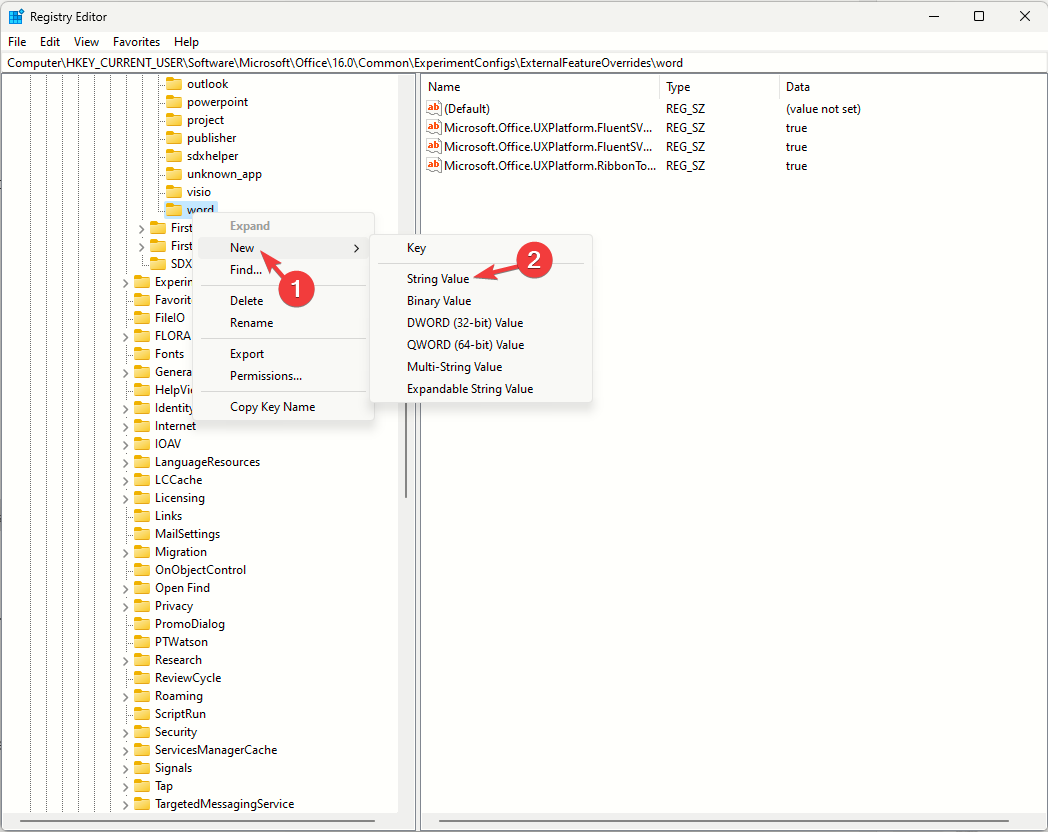
- Klik met de rechtermuisknop op de Tekenreekswaarde, selecteer Hernoemen, en noem het Microsoft. Kantoor. Woord. CoPilotExperiment, en dan slaan Binnenkomen.
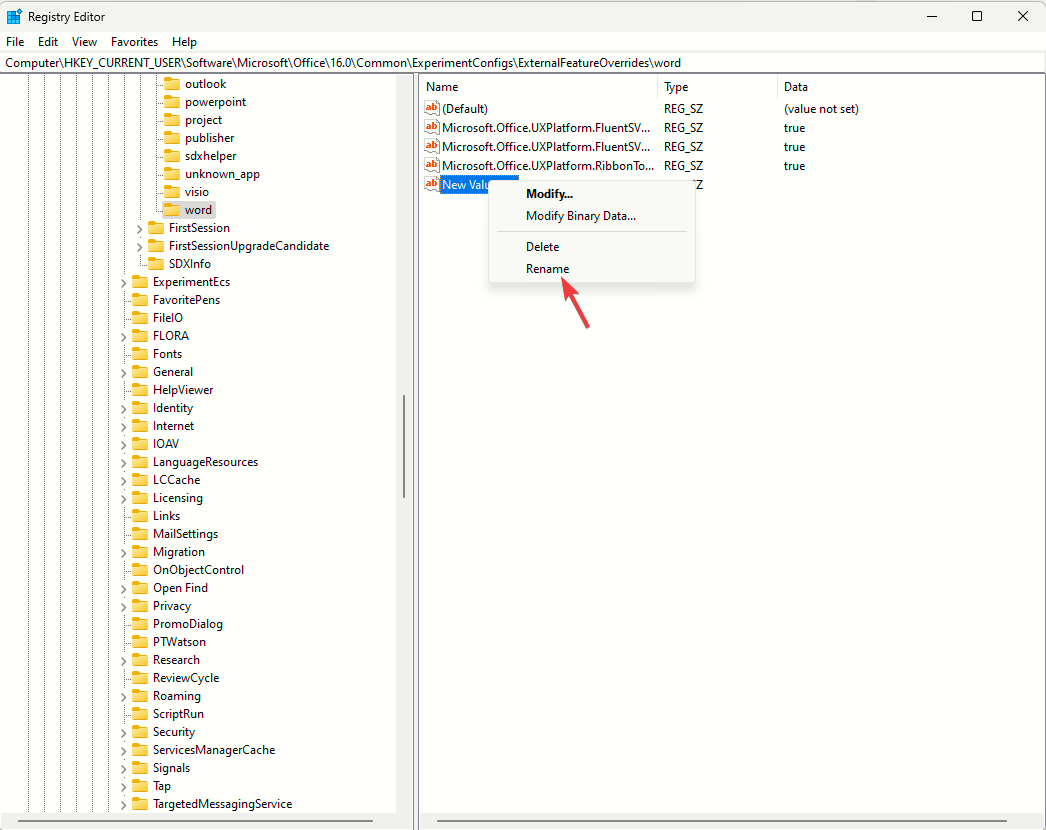
- Dubbelklik erop, stel de Waarde data naar WAARen klik OK.
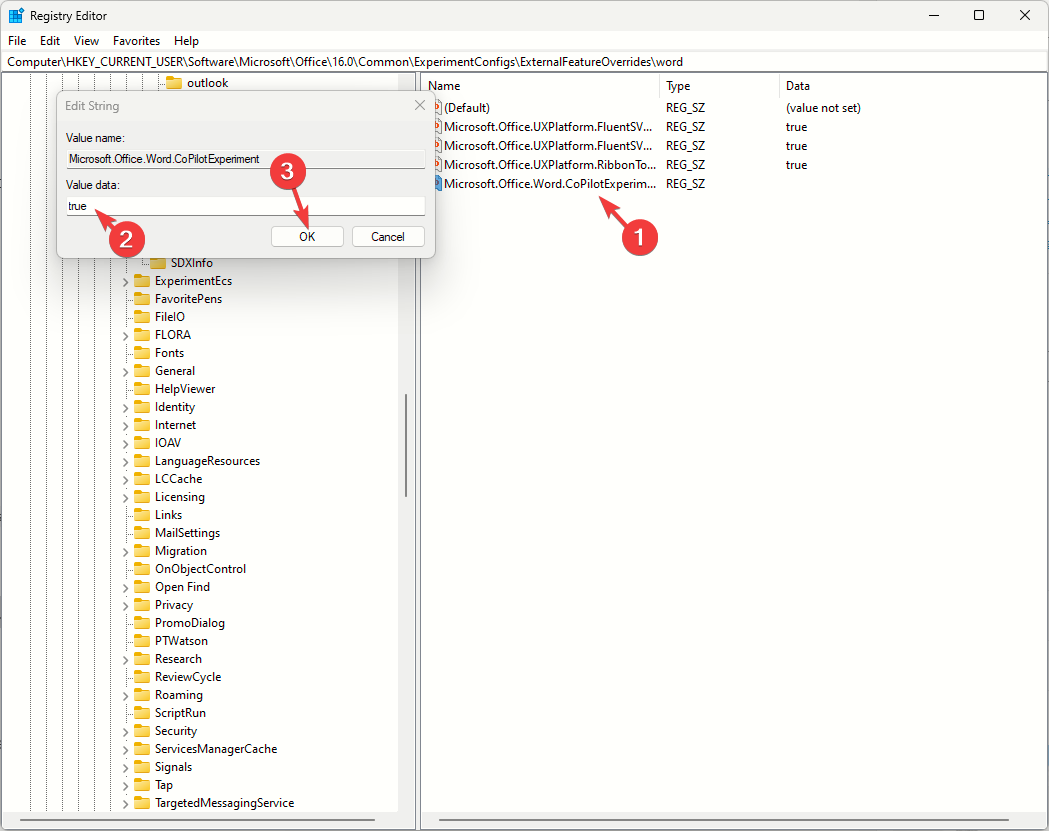
- Start je computer opnieuw op.
- Start Microsoft Word, open een nieuw of bestaand document, klik op Controleren op het lint, zoek de optie Copilot en klik erop om te starten of begin met typen om tips te krijgen.
Je kan ook gebruiken Microsoft Copilot in Outlook om gemakkelijk e-mails en zakelijke voorstellen op te stellen; Lees deze handleiding om te leren hoe u dit kunt inschakelen.
In december zal Microsoft toevoegen Copiloot naar OneDrive voor alle klanten die een Microsoft 365 Copilot-licentie hebben.
- Copilot in PowerPoint maakt binnen enkele seconden een presentatie
- Copilot komt naar Microsoft Word, maar biedt geen originele inhoud
- Gebruikers kunnen nu snel Windows Copilot-convo's vernieuwen
- GitHub Copilot for Business: instellen en gebruiken
- Copilot komt in november 2023 naar Microsoft Teams
Kenmerken van Microsoft Copilot in Word
Werken met volledige documenten
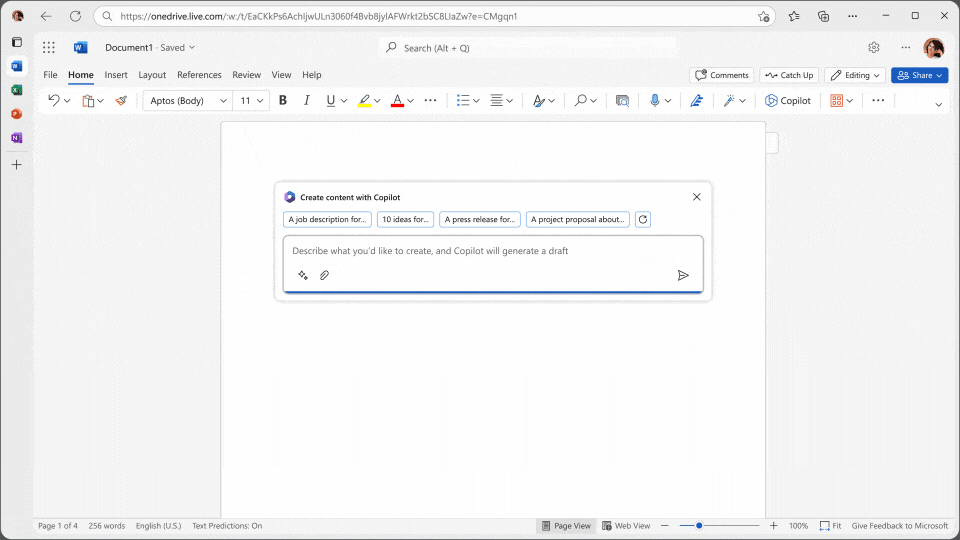
Microsoft Copilot kan u helpen binnen een paar minuten een compleet document te maken, het enige wat u hoeft te doen is er de juiste prompt voor te geven.
Begin met het openen van een leeg document, ga naar de Beoordeling tabblad en klik Tweede piloot. In de Draft met copiloot in het vak, typ of plak uw prompt met de juiste context en klik Genereer.
Schrijfvaardigheid en natuurlijke taalondersteuning
Met geavanceerde mogelijkheden voor natuurlijke taalverwerking (NLP) is Microsoft Copilot een geavanceerde assistent waarmee u uw schrijfvaardigheid kunt verfijnen.
Het kan secties inkorten of herschrijven, grammatica- en interpunctiesuggesties geven en helpen bij het onderhouden van een consistente toon Het biedt ook tips voor een betere zinsstructuur, waardoor de algemene verbetering wordt bevorderd leesbaarheid.
Intelligente suggesties voor het maken van inhoud
Een van de belangrijkste functies van Copilot is het geven van suggesties en correcties terwijl u typt; dit kan uw productiviteit verbeteren en tegelijkertijd efficiënt zijn.
Het enige wat u hoeft te doen is de functie in te schakelen en vervolgens uw document te typen. Copilot analyseert de tekst en geeft u tips om inconsistenties weg te werken.
AI-aangedreven chatbox om zich te concentreren op productiviteit
U kunt binnen een document toegang krijgen tot de door AI aangedreven chatbox en deze gebruiken om een document samen te vatten of iets te schrijven in de context van de inhoud, zoals CTA.
Het kan ook wat context of inhoud aan uw document toevoegen vanuit uw bestaande documenten of ernaar zoeken op internet om u relevante resultaten te geven.
Helpt bij onderzoek en samenwerking
Microsoft 365 Copilot kan u ook helpen bij het onderzoeken van het onderwerp of het document waarin u zich bevindt. Het enige dat u hoeft te doen, is op Copilot klikken op het tabblad Review en vervolgens op de optie Research klikken.
U krijgt een verscheidenheid aan onderzoekshulpmiddelen met een ingebouwde zoekmachine en een woordenboek. Als u een Word-document online hebt gedeeld, kan Copilot u helpen wijzigingen bij te houden, opmerkingen in te voegen, enz.
Modellen met bedrijfsdata voor zakelijke gebruikers
Copilot combineert de kracht van grote taalmodellen met bedrijfsgegevens en Microsoft 365-apps om een nieuw kennismodel voor elke organisatie door gebruik te maken van het enorme datareservoir dat er is ontoegankelijk.
Business Chat werkt met al uw zakelijke gegevens en Office-apps om de informatie en inzichten die u nodig heeft te extraheren nodig hebt van de gegevens en kennis binnen uw organisatie, waardoor u kostbare tijd bespaart en u antwoorden krijgt snel.
Kortom, Copilot is een krachtig hulpmiddel en heeft een verscheidenheid aan functies en mogelijkheden; het helpt u uw schrijfvaardigheid en productiviteit te verbeteren. Bovendien kan het zelfs audiobestanden transcriberen en vertalen met Copiloot.
Over innovatie en AI-assistent gesproken, je kunt het ook proberen GitHub-copiloot in Visual Studio; hier is de gids waarin wordt uitgelegd hoe u deze kunt verkrijgen
Wilt u Copilot in uw Word-document gebruiken om repetitieve taken uit te voeren en uw schrijfvaardigheid te verbeteren? Voel je vrij om je gedachten te vermelden in de opmerkingen hieronder.